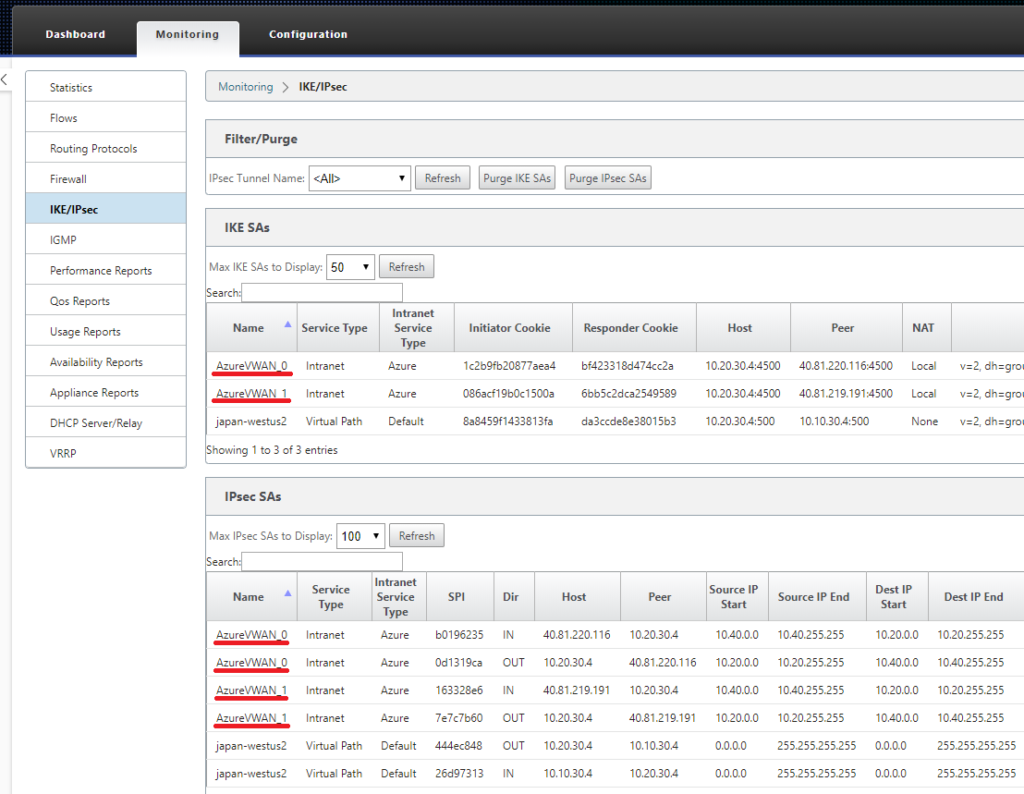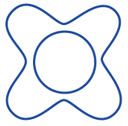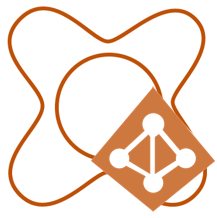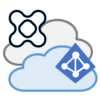これまで、「Azure Virtual WAN 」「Citrix SD-WAN」の概要と設定方法を実施してきました。今回は、この2つをIPsecで接続してみたいと思います。
※2018/09頃に[NetScaler SD-WAN]から[Citrix SD-WAN]へと、名称が変更されました。
それでは、早速やってみよ~
今回、目指す構成はコレ!!
10.40.0.0/16~10.20.20.0/24 間で通信ができるようにするため、Azure Virtual WANとSD-WAN[Client]との間にVPN設定を実施します。
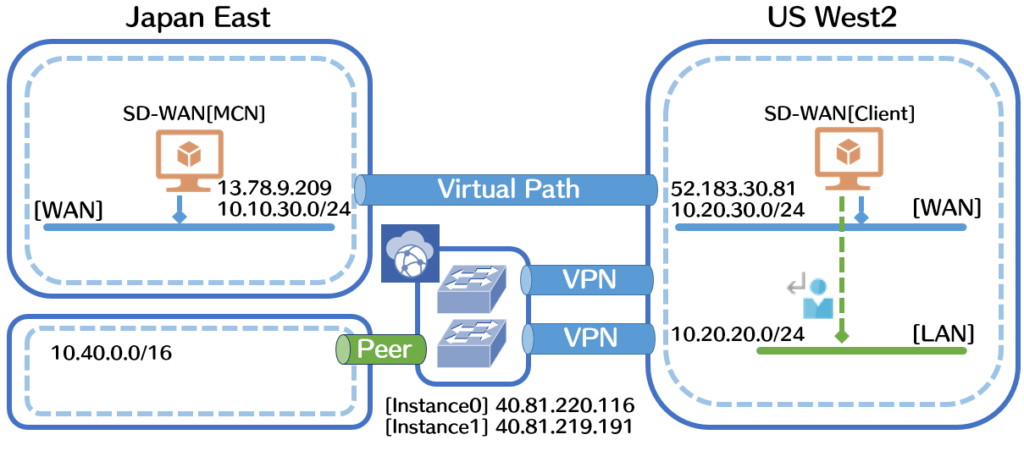
全体の流れ
Step1:Citrix SD-WANの作成
Step2:Citrix SD-WANのデバイス設定
Step3:MCN~Client間のVirtual Path接続設定
Step4:MCNへの設定情報の反映とバージョンアップ
Step5:Clientへの設定情報の反映とバージョンアップ
Step6:Virtual Pathの暗号化(IPsec)
Step7:Azure Virtual WANの作成
Step8:Azure Virtual WAN~Citrix SD-WANの接続
※Step1~6はこちらをご覧ください。
「Azure Virtual WAN 対応! NetScaler SD-WANを試す!」
Step7:Azure Virtual WANの作成
基本的な設定はこちらをご覧ください。
「SD-WAN 登場! Azure Virtual WAN を試す!」
作成した[仮想 WAN]を選択ー[VPNサイト]ー[サイトの作成]
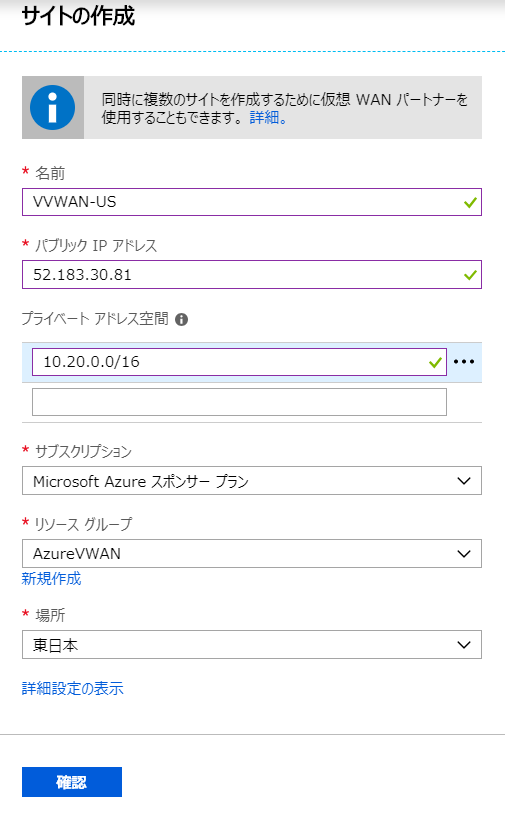
ダウンロードした構成ファイルから、Virtual Hub のPIPを取得
例「”Instance0″:”40.81.220.116″,”Instance1″:”40.81.219.191″」
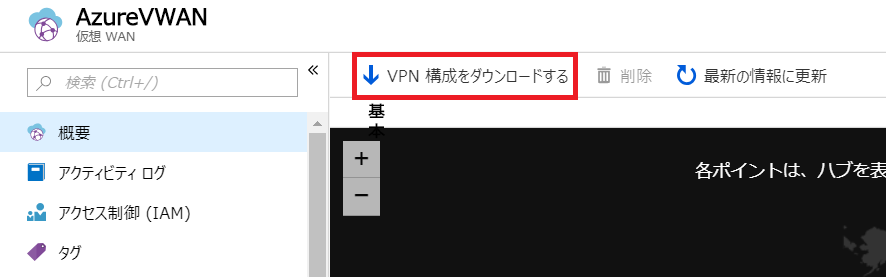
Step8:Azure Virtual WAN~Citrix SD-WANの接続
※事前にStep1~6を実施して下さい。
[Configuration]ー[Virtual WAN]ー[Configuration Editor]
※設定を行うのは、Client側のみです。
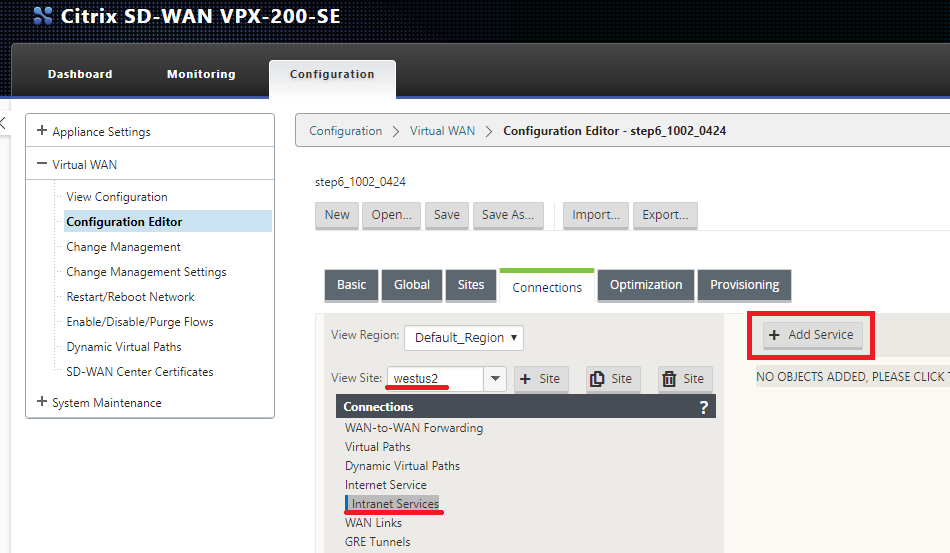
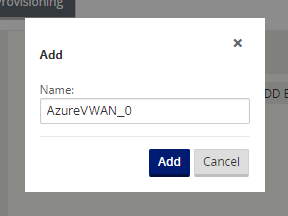
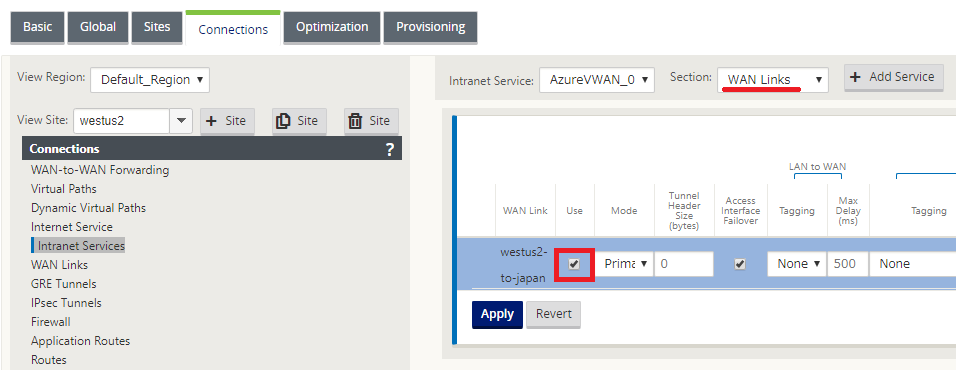
IPsec トンネルの設定
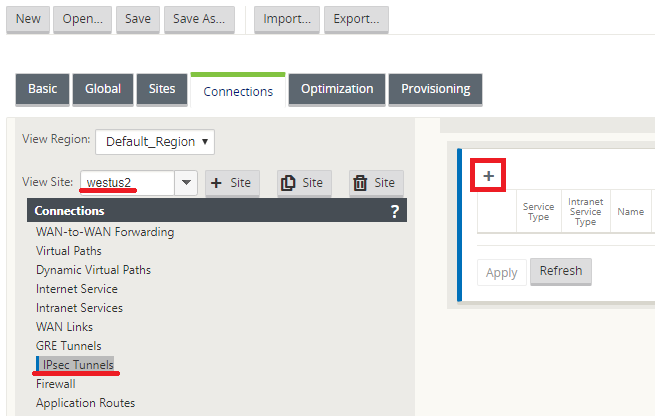
IPアドレスは、構成図を参考に、環境に合わせて設定をして下さい。
※Pre-Shared Key:5~128文字
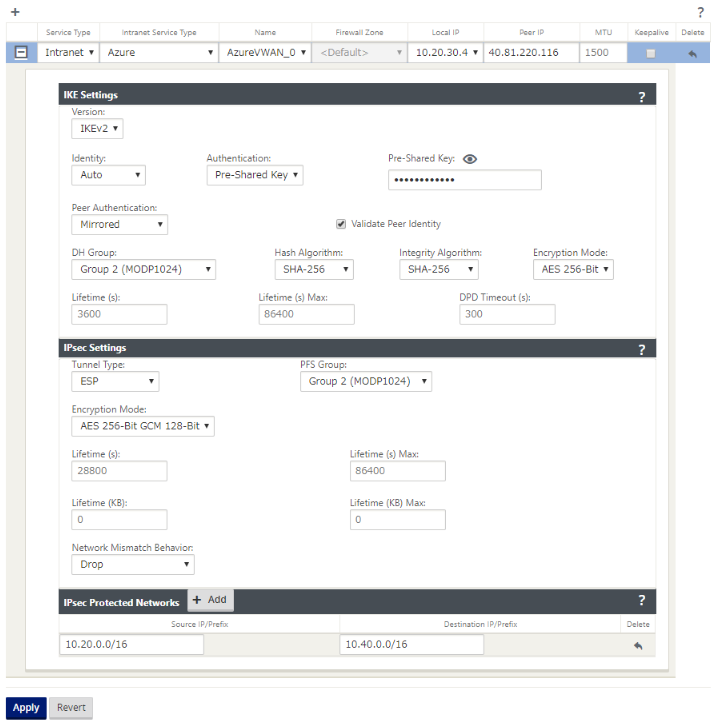
ルーティングの追加
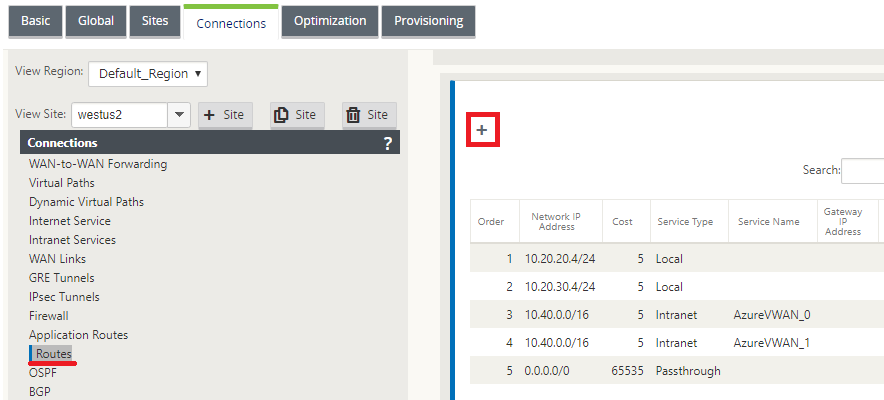
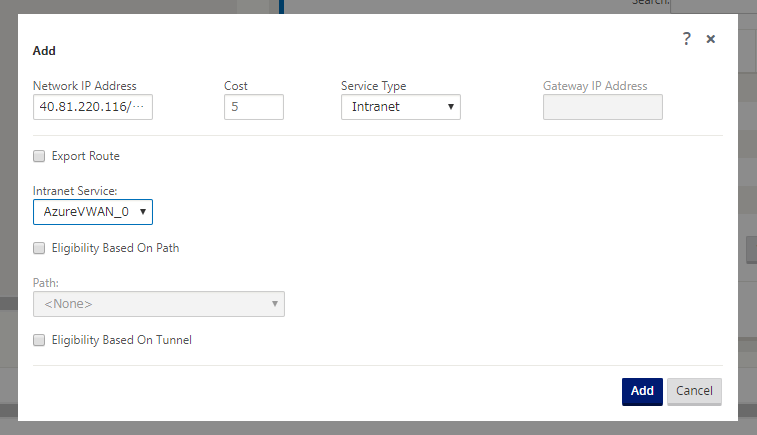
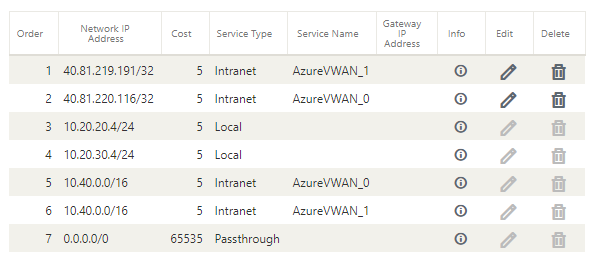
※ここまでの設定を[Instance1]用にも実施
これにて、完了しましたので、設定を反映させます。
Azure Virtual WAN~SD-WAN(Client)間の接続確認
【Azure Virtual WANで確認】
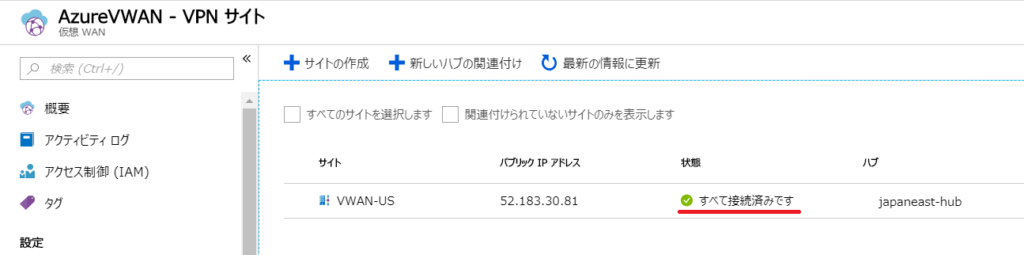
【SD-WAN(Client)側で確認】
[Monitoring]ー[IKE/IPsec]
※Azure Virtual WAN~SD-WAN(Client)間の[IPsec]接続が確認できます。